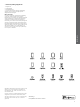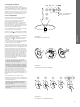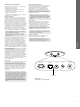Operation Manual
56
NEDERLANDS
6. De USB-ingang van de Zeppelin Air
gebruiken
Met de USB-ingang kun je je Zeppelin Air op een
Mac/pc aansluiten om opgeslagen of gestreamde
audio af te spelen of om gegevens op je Mac/pc met
je iPod of iPhone te synchroniseren.
6.1 Audio via USB afspelen
Als de Zeppelin Air via USB op een Mac/
pc is aangesloten en de USB-ingang daarvan
geselecteerd is, herkent de computer je Zeppelin
Air als een 'output only audio device' (een
audioapparaat waar alleen informatie naartoe kan
worden verzonden). Door Zeppelin Air aan te geven
in het regelpaneel voor audio op de Mac/pc kan
deze zowel lokaal op de computer opgeslagen
als via een netwerk of het internet gestreamde
audiogegevens afspelen. Het indicatielampje op je
Zeppelin Air gaat groen branden als de USB-ingang
geselecteerd wordt.
Opmerking: In de tabel in hoofdstuk 4 staan alle
kleurcodes van het indicatielampje op je Zeppelin
Air en de bijbehorende betekenissen beschreven.
Afhankelijk van welke Mac/pc-audio-applicatie
je gebruikt, kun je met de afstandsbediening het
afspelen regelen, nummers overslaan en het volume
aanpassen.
6.2 Datasynchronisatie via USB
Als de Zeppelin Air via USB op een Mac/
pc is aangesloten, kun je hem als iTunes-
synchronisatiedock gebruiken om op de computer
opgeslagen gegevens te synchroniseren met op de
iPod of iPhone opgeslagen gegevens.
Om hem als synchronisatiedock te kunnen
gebruiken, moet de Zeppelin Air eerst in de
slaapstand worden geschakeld. Zodra je Zeppelin
Air in de slaapstand staat, druk je de knop Vol
+ twee seconden in om de Zeppelin Air in de
synchronisatiestand te schakelen (het is niet mogelijk
de synchronisatiestand vanaf de afstandsbediening
te activeren). In de synchronisatiestand wordt een
iPod of iPhone in het dock via USB rechtstreeks
met de Mac/pc gekoppeld, zodat je met behulp van
iTunes de gegevenssynchronisatie kunt beheren.
Het indicatielampje op je Zeppelin Air gaat in de
synchronisatiestand geel branden.
Opmerking: Als er geen iPhone of iPod in het
dock is geplaatst of als er geen Mac/pc is
aangesloten, gaat je Zeppelin Air niet naar de
synchronisatiestand.
Als het synchroniseren is afgerond, kan de
synchronisatiestand geannuleerd worden door
de iPod of iPhone uit het dock te nemen of door
de knop Vol + op de Zeppelin Air 4 seconden
ingedrukt te houden. Het is verstandig je iPod of
iPhone altijd vanuit iTunes "uit te werpen" alvorens
de USB-verbinding fysiek te verbreken. De Zeppelin
Air keert weer terug in de slaapstand als de
synchronisatiestand geannuleerd wordt.
Opmerking: Als de synchronisatiestand
geannuleerd wordt terwijl er synchronisatie
plaatsvindt, kan dit ertoe leiden dat er gegevens
verloren gaan.
7. Firmware-update voor de Zeppelin Air
Af en toe komen er rmware-updates voor de
Zeppelin Air uit. Je kunt deze downloaden onder
de rubriek voor Zeppelin Air-ondersteuning op
de website van Bowers & Wilkins. Update je
Zeppelin Air met het naar je Mac/pc gedownloade
rmwarebestand aan de hand van de volgende
stappen:
• Neem, indien van toepassing, je iPod of iPhone
uit het dock en koppel je Zeppelin Air los van de
voeding.
• Sluit je Zeppelin Air via USB op de Mac/pc aan als
dit nog niet het geval is.
• Houd de stand-by-knop op je Zeppelin Air
ingedrukt en sluit de voedingskabel van de
Zeppelin Air aan. Het indicatielampje gaat wit
branden ter bevestiging dat je Zeppelin Air in de
rmware-updatestand staat en is aangesloten op
een Mac/pc.
• Start de rmware-update-applicatie op de Mac/pc
en volg de instructies uit het dialoogvenster op.
Opmerking: Op computers waarop Mac OS X
draait, wordt, op het moment dat de rmware-
update-applicatie van de Zeppelin Air gestart
wordt, de programmeerapplicatie van je Zeppelin
Air in de OS X-applicatiemap geïnstalleerd. Het
rmware-updateproces begint als je de applicatie
start door te dubbelklikken op het pictogram van
de applicatie in de applicatiemap.
Opmerking: Op computers waarop Microsoft
Windows (XP of jonger) draait, wordt door het
starten van de rmware-update-applicatie van
je Zeppelin Air een Zeppelin Air-pictogram op
het bureaublad geplaatst. Dubbelklik op het
pictogram om het updateproces te starten.
Als het proces nog niet eerder is uitgevoerd,
vraagt een dialoogvenster je de locatie op te
geven van het USB-stuurprogramma dat ook
door de update-applicatie wordt geïnstalleerd
(de standaardlocatie is: C:\Program Files\
Bowers & Wilkins\Zeppelin AirProgrammer\).
Zodra de locatie van het USB-stuurprogramma
is aangegeven, gaat het rmware-updateproces
verder.
Als de rmware-update voltooid is, gaat het
indicatielampje op de Zeppelin Air gedimd rood
branden en hervat het apparaat zijn normale
werking.
Opmerking: Bij het updaten van de rmware
blijven de netwerkinstellingen behouden
Opmerking: Geüpdatete Zeppelin Air-rmware
kan nieuwe functies bevatten. Download de
meest recente gebruikershandleiding voor
actuele informatie.
8. Fabrieksinstellingen Zeppelin Air
herstellen
Je Zeppelin Air heeft een verborgen resetknopje in
een opening op het achterpaneel. Dit is aangegeven
in afbeelding 7. Om de netwerkinstellingen van je
Zeppelin Air (AirPlay-ingang) terug te zetten naar
de fabrieksinstellingen, moet de voedingskabel zijn
aangesloten. Schakel je Zeppelin Air vervolgens in.
Druk het resetknopje in en houd het 2 seconden
ingedrukt. Het indicatielampje knippert twee maal
rood.
9. De Zeppelin Air schoonmaken
Reinig het doek van de roosters met een
kledingborstel of een vochtige doek. Veeg
andere oppervlakken met een schone pluisvrije
doek af. Als je een schoonmaakmiddel wilt
gebruiken, breng dit dan op de poetsdoek aan
en niet rechtstreeks op je Zeppelin Air. Probeer
het middel eerst op een onopvallend plekje uit.
Sommige schoonmaakproducten tasten sommige
oppervlakken namelijk aan. Gebruik geen schurende
producten of producten met zure, alkalische of
antibacteriële werkstoffen.
10. Problemen oplossen
Als je hulp nodig hebt bij het oplossen van een
speciek probleem, of een vraag hebt waarvoor je
een antwoord zoekt, raadpleeg dan de rubrieken
over problemen oplossen of de vaak gestelde vragen
op de pagina voor productondersteuning voor de
Zeppelin Air op onze website:
www.bowers-wilkins.nl
Afbeelding 7
Fabrieksinstellingen Zeppelin Air herstellen
RESET